1.メール送信を行う際に、明細作成にチェックが入っている事を確認してください。
メール一括送信
概要:
給与明細が作成されている従業員へ、給与明細を確認できる旨のメールを送信します。
事前確認事項
この画面を使用するに当たり、事前に明細データが作成されている必要があります。操作手順
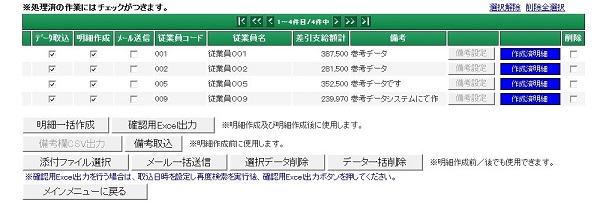
2.メール一括送信ボタンをクリックします。
3.宛先の一覧が表示されるので、送信対象にチェックを入れて確認ボタンをクリックします。
※全員を対象とする場合は、下部にある「全選択」ボタンをクリックしてチェックをつけてください。
※全員を対象とする場合は、下部にある「全選択」ボタンをクリックしてチェックをつけてください。
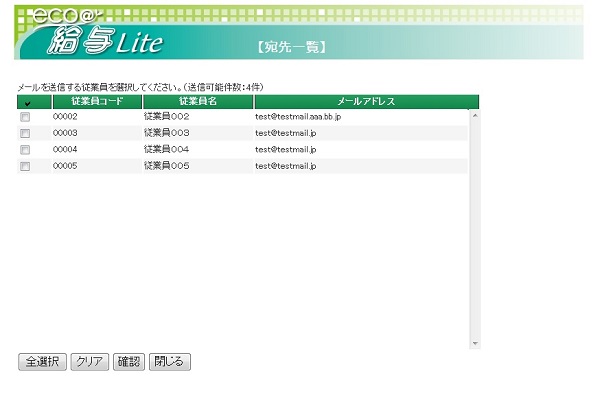
<ボタン説明>
① 全選択
メール送信を行う従業員全て選択します。
② クリア
選択を全てクリアします。
③ 確認
宛先確認画面に移動します。
④ 閉じる
画面を閉じます。
<項目説明>
| 項目名称 | 説明 |
| 従業員コード | 従業員コードを表示します。 |
| 従業員名 | 従業員の名前を表示します。 |
| メールアドレス | メールアドレスを表示します。 |
4.確認画面が表示されるので、確認が完了後、本文作成ボタンをクリックして本文を入力してください。
※送信先を再選択する場合は、再選択ボタンをクリックします。
※送信先を再選択する場合は、再選択ボタンをクリックします。
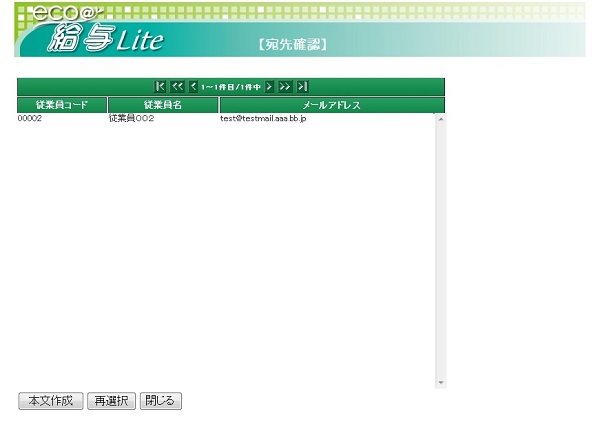
<ボタン説明>
① 本文作成
本文作成画面に移動します。
② 再選択
宛先一覧画面に戻ります。
③ 閉じる
画面を閉じます。
5.本文の入力が完了したら、確認ボタンをクリックします。
※宛先確認へ戻るボタンをクリックすると、3.の画面へ戻ります。
※宛先確認へ戻るボタンをクリックすると、3.の画面へ戻ります。
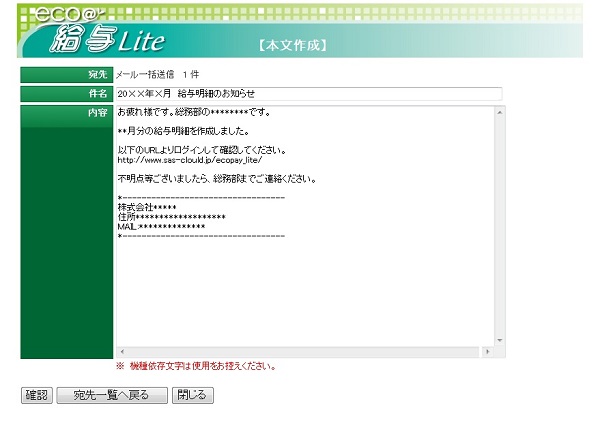
<ボタン説明>
① 確認
本文確認画面に移動します。
② 宛先確認へ戻る
宛先確認画面に戻ります。
③ 閉じる
画面を閉じます。
<項目説明>
| 項目名称 | 説明 |
| 宛先 | 送信される件数を表示します。 |
| 件名 | メールの件名になります。 |
| 内容 | メール本文になります。 |
6.最終的な確認が完了したら、送信ボタンをクリックしてメール送信をしてください。
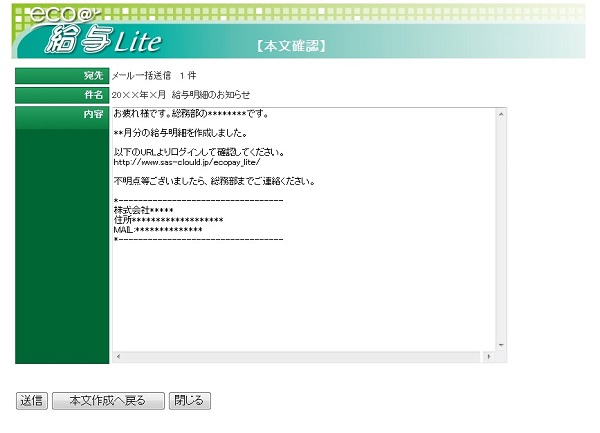
<ボタン説明>
① 送信
送信画面に移動します。
② 本文作成へ戻る
本文作成画面に戻ります。
③ 閉じる
画面を閉じます。
7.送信を行うと下記の画面になります。
送信状況を確認するには送信状況確認ボタンをクリックします。
送信状況を確認するには送信状況確認ボタンをクリックします。
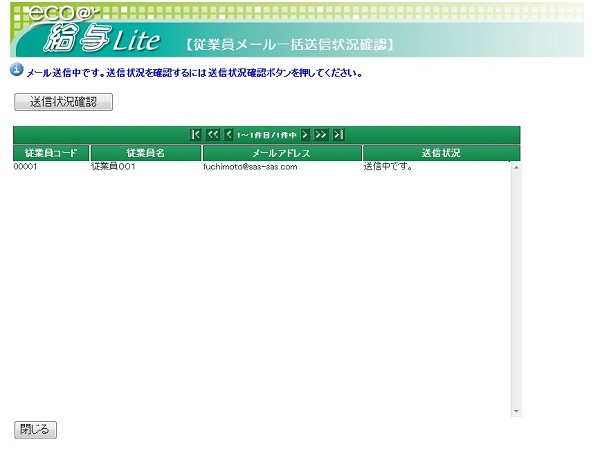
<ボタン説明>
① 送信状況確認
送信状況を表示します。
② 閉じる
画面を閉じます。
<項目説明>
| 項目名称 | 説明 |
| 従業員コード | 従業員コードを表示します。 |
| 従業員名 | 従業員名を表示します。 |
| メールアドレス | メールアドレスを表示します。 |
| 送信状況 | 送信状況を表示します。 |
8.送信状況確認ボタンクリック後、下の画面になりましたら、送信完了となります。
閉じるボタンをクリックして画面を閉じてください。
閉じるボタンをクリックして画面を閉じてください。
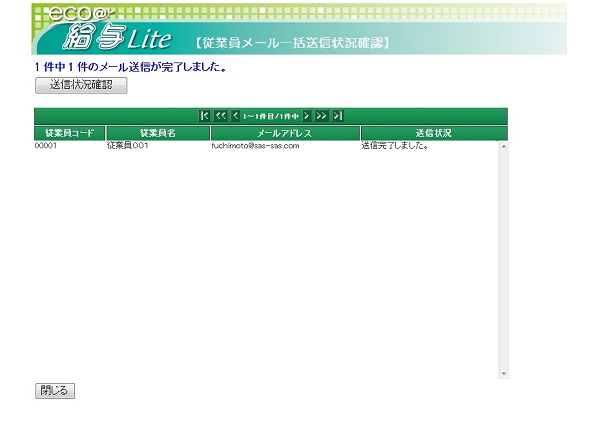
メール宛先エラーの場合
メール一括送信ボタンクリック後に、エラーとなる場合があります。
エラー内容を確認する画面になります。
1.メール一括送信ボタンクリック後、エラーの場合には下の画面のメッセージが表示されます。
エラー内容を確認するには、エラーデータ確認ボタンをクリックします。
エラー内容を確認する画面になります。
1.メール一括送信ボタンクリック後、エラーの場合には下の画面のメッセージが表示されます。
エラー内容を確認するには、エラーデータ確認ボタンをクリックします。

<ボタン説明>
① 全選択
メール送信を行う従業員全て選択します。
② クリア
選択を全てクリアします。
③ 確認
宛先確認画面に移動します。
④ 閉じる
画面を閉じます。
<項目説明>
| 項目名称 | 説明 |
| 従業員コード | 従業員コードを表示します。 |
| 従業員名 | 従業員の名前を表示します。 |
| メールアドレス | メールアドレスを表示します。 |
2.エラーになった原因を確認してください。
エラー対象の従業員コード・従業員名・原因が表示されます。
エラー対象の従業員コード・従業員名・原因が表示されます。

<項目説明>
| 項目名称 | 説明 |
| 従業員コード | 従業員コードを表示します。 |
| 従業員名 | 従業員の名前を表示します。 |
| 送信対象外となった原因 | 送信対象外となった原因を表示します。 |
Copyright(C) software agency system co.,ltd All Rights Reserved